Quando si tratta di consumo di media digitali in questi giorni, niente funziona meglio dei contenuti video. Che tu sia un blogger, un marketer online o un uomo d'affari, la disponibilità e l'ottimizzazione della creazione di video professionali ti dà un vantaggio rispetto ai tuoi concorrenti. Lo sfondo è uno degli aspetti più critici della produzione video. Come dimostrato nel tutorial, utilizzare sfondi adatti per i tuoi video o eliminarli o modificarli completamente può aggiungere valore e perfezionare ulteriormente il loro fascino. Questo articolo ti insegnerà di più sugli strumenti per rimuovere gli sfondi video online. Inoltre, saranno presentate al pubblico numerose sottoattività di traduzione basata su corpora e di corpus parallelo e c'è anche una versione più complessa per le persone con requisiti più elevati.
In questo articolo
Parte 1: 5 strumenti online per rimuovere lo sfondo dei video online
Ecco una panoramica di sette strumenti online che eccellono nella rimozione di sfondi video, incluse le loro funzionalità, pro e contro.
Unscreen
Unscreen è uno strumento online che rimuove automaticamente lo sfondo dai video con l'aiuto della tecnologia AI. Elimina il problema dello schermo verde poiché funziona su file video e isola la figura con molta precisione. Gli utenti possono caricare video utilizzando i formati AVI, MP4, WMV e FLV e sostituire lo sfondo con scene di loro scelta. È semplice da usare in termini di rimozione dello sfondo e non richiede editing video intricato; quindi, può essere utilizzato da chiunque, sia un principiante o un esperto.

Caratteristiche:
- Rimozione dello sfondo basata sull'AI, quindi non devi selezionare i pixel
- Supporta vari formati video tra cui MP4 e GIF.
- Possibilità di caricare immagini di sfondo aggiuntive dalla galleria o dalla memoria del PC.
- Rilevamento automatico della scena per rimuovere l'oggetto dallo sfondo.
- Uscita di alta qualità anche nella versione gratis.
Kapwing
Kapwing è un potente editor di video online con una grande serie di funzionalità, tra cui, ma non solo, la rimozione dello sfondo. Questo comporta un modo semplice di modificare video e testi e applicare alcuni effetti ai video. Alcune delle caratteristiche di Kapwing includono la capacità di più utenti di lavorare in un team e cloud storage per la condivisione di file. È progettato per essere semplice e utilizzabile dai principianti e abbastanza raffinato e versatile da essere utile per utenti altamente avanzati, creando un terreno da cui gli utenti possono costruire i loro progetti di creazione e editing video.

Caratteristiche:
- Rimozione dello sfondo in un solo click
- Strumenti di editing video completi come l'aggiunta di colori, immagini di sfondo, ecc
- Archiviazione in cloud
- Supporta vari formati di file
Veed.io
Veed.io è un sito di editing video online con un semplice strumento di rimozione dello sfondo. Ha un'interfaccia semplice e una serie di opzioni di modifica, come modelli e aggiunta di testo. Beneficia i creatori che trovano un metodo semplice ed efficace per tagliare i video o rimuovere gli sfondi in modo efficace e istantaneo con i migliori risultati. Costruito su cloud, la gestione dei progetti e l'accesso sono possibili da qualsiasi dispositivo.

Caratteristiche:
- Rimozione dello sfondo con la possibilità di ruotare gli oggetti e gli elementi visivi
- Lo sfondo può essere capovolto verticalmente e orizzontalmente
- Modelli di sfondo personalizzabili
- Strumenti di testo e sottotitoli per aggiungere testo ai video
- Archiviazione in cloud
Canva
Canva è un popolare strumento di progettazione grafica per l'editing video e la rimozione dello sfondo. Offre una funzione trascina e rilascia di facile utilizzo che migliora la produzione di video, poiché puoi incorporare sfondi, testo e grafica. Ad esempio, la varietà di modelli e risorse di progettazione impiegate da Canva contribuisce a migliorare la funzionalità dello strumento di creazione di video visivamente attraenti. Lo strumento è basato sul web, quindi gli utenti possono utilizzarlo su qualsiasi dispositivo; questo è perfetto per le persone che cercano uno strumento che li aiuti a progettare e modificare.

Caratteristiche:
- Rimozione dello sfondo
- Interfaccia trascina e rilascia
- Ampia libreria di modelli
- Strumenti di progettazione grafica
- Archiviazione in cloud
InVideo
InVideo offre un solido editor di video online con funzionalità di rimozione dello sfondo. Ciò include i marketer che utilizzano modelli per compilare i loro contenuti di marketing e social media con i suoi strumenti professionali e le funzionalità personalizzabili. Le funzionalità organizzative includono un facile controllo grazie alla semplice navigazione di InVideo, al flusso di lavoro accelerato e al fatto che non esiste una creazione di video nemmeno leggermente complessa o una comoda archiviazione di file nel cloud. Gli utenti che desiderano un accesso completo a funzionalità di editing o compilazione video robuste e contemporanee sono anche meglio abbonati a questo software.

Parte 2: Sfide che potresti incontrare quando rimuovi gli sfondi video con gli strumenti online
Come accennato in precedenza, gli strumenti basati sul web potrebbero non possedere il tipo di robustezza richiesta per operazioni complesse, quindi producono risultati di bassa qualità. Pertanto, se desideri produrre video professionali, è consigliabile adottare un software desktop.
Raggiungere alti livelli di precisione ed efficienza è fondamentale per il successo della rimozione dello sfondo video e per la creazione complessiva di contenuti di qualità superiore. Lo sfondo deve essere rimosso con tale precisione solo per far risaltare bene il soggetto e per far sì che l'immagine finale abbia un valore estetico. Le soluzioni desktop sono dotate di una maggiore capacità computazionale e di una maggiore sensibilità per la messa a punto. Inoltre, ottimizzano le immagini di sfondo di grandi dimensioni e i file ad alta risoluzione in modo migliore. Nella produzione video professionale, ti consigliamo di utilizzare il software desktop.
Parte 3: Usare Filmora per cambiare e rimuovere lo sfondo dello schermo
Mentre gli strumenti online potrebbero non gestire bene operazioni complesse o immagini di alta qualità o potrebbero rallentare a causa delle limitazioni del programma, Filmora è un'applicazione desktop che offre un controllo più dettagliato e una qualità migliorata, offrendo in definitiva un risultato più lucido.
Poiché Filmora ha un algoritmo AI, la funzione Ritratto ritaglio AI è stata creata per consentire agli utenti di eliminare facilmente i fondali e modificarli con facilità senza padroneggiare diverse tecniche di raffinatezza. Questa tecnologia viene utilizzata per migliorare la rimozione dello sfondo isolando lo sfondo dal soggetto in particolare con l'uso di un sistema automatizzato.
Infatti, Filmora ha tutti gli strumenti necessari come AI, GUI e la varietà di effetti per soddisfare le esigenze degli editor che lo utilizzano per l'editing dei ritratti senza lo sfondo e, quindi, è un'applicazione migliore e più vantaggiosa rispetto agli strumenti online. Il suo scopo è quello di aiutare i nuovi arrivati e gli editor esperti a ottenere film professionali con quasi nessuno sforzo.

Caratteristiche principali:
- Ritagliol ritratto AI: Filmora ha un'incredibile funzione Ritratto AI che può rimuovere e modificare gli sfondi dei ritratti in un solo clic con una precisione eccezionale.
- Supporto chiave di Chroma: Applica senza fatica il tasto chroma per eliminare lo sfondo per lo schermo verde, rendendo le rimozioni dello schermo verde per i video più facili per gli editor e rendendo il processo più veloce.
- Effetti corpo e adesivi AR: Tra più di 70 effetti, un effetto pensato per aiutare con la rimozione di ritratti umani per gli sfondi, rendendo più facile scattare ritratti senza dover utilizzare uno schermo verde o un tasto cromatico.
- Ritaglio intelligente AI: Progettato per rimuovere grandi persone o oggetti che ruotano/girano o elementi o icone nel video indipendentemente dallo sfondo utilizzando i potenti algoritmi di apprendimento automatico.
- Creazione di sfondo immagine AI: Utilizza l'AI per generare sfondi rilevanti per il ritratto in modo da poter sovrapporre e combinare le immagini in vari modi.
Passi per utilizzare Filmora rimuovere sfondo ritratto per la modifica
Passo 1 Importa file multimediali
Per prima cosa, scarica, scarica ed esegui Filmora e avvia un nuovo progetto nell'applicazione.
Una volta creato il progetto puoi semplicemente importare i tuoi file video utilizzando l'applicazione oppure devi andare su "importa" e quindi selezionare i video dal tuo disco rigido.

Passo 2 Applica la funzione Ritratto AI
Clicca due volte sulla clip nella timeline per aprire il pannello di modifica e seleziona la casella accanto a Ritaglio ritratto AI. Puoi anche selezionare prima il video nella timeline e quindi cliccare sull'icona Ritaglio ritratto AI sulla barra degli strumenti per abilitare automaticamente la funzione Ritratto ritaglio AI.
Se i tuoi ritratti hanno bordi di caratteri chiari, scegli Modalità istantanea. La modalità di precisione può rimuovere sfondi complessi e ottenere una precisione a livello di capelli.
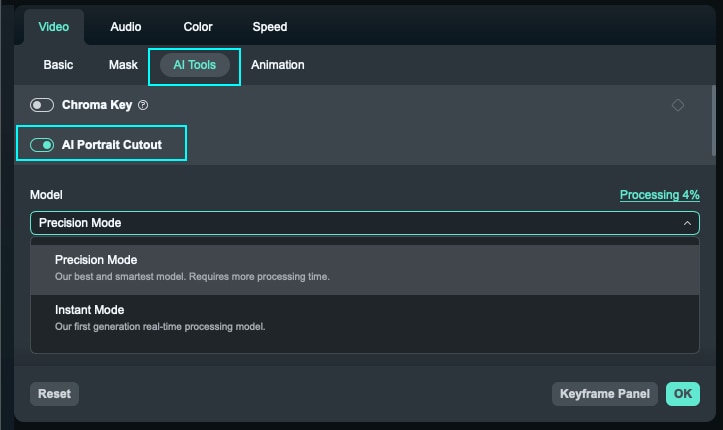
Passo 3 Migliora con gli effetti sul corpo e gli adesivi AI
Per quanto riguarda la creatività, altre due opzioni sono offerte in due diverse schede: "Effetti" e "Sticker". Successivamente, potresti voler trascinare e rilasciare i tuoi effetti e adesivi preferiti sulla timeline per il clip video scelto. Pertanto, puoi aumentare l'attrattiva del video e adattare questi elementi allo stile dato del progetto video.

Passo 4 Tracciamento del movimento (opzionale)
Lo strumento di monitoraggio del movimento fornisce la possibilità di tenere traccia del movimento in un video e di avere elementi come elementi, video, immagini o testo che seguono il movimento.

Nella stessa barra degli strumenti "Strumenti AI" sopra la timeline, trova il pulsante che ha "Tracciatore del movimento" scritto su di esso e clicca su di esso. Racchiudi l'oggetto di interesse in una casella per "tag" per il monitoraggio nel video. Filmora caricherà il video e seguirà il movimento dell'elemento scelto.

Successivamente, grafica, testo o altri file multimediali possono essere allegati all'oggetto tracciato; quindi, rimarrebbero sempre allineati con l'oggetto nel video.
Passo 5 Esporta il video modificato
Quando desideri finalizzare le modifiche apportate al software, devi esportare il video. Per essere in grado di utilizzare questa funzione, devi clicca sul pulsante "Esporta" per espandere le impostazioni di esportazione. Scegli il tipo di post e il codec video; puoi anche impostare le dimensioni e la qualità, se necessario.

Ultimo ma non meno importante, esporta il video che è stato modificato nei formati e nelle cartelle desiderati del tuo computer e quindi carica questo video sui social network che sono stati scelti.
Conclusione
Per molte forme diverse di video, è fondamentale rimuovere lo sfondo il più possibile per migliorare l'aspetto dei video e garantire strumenti online professionali, tra cui Unscreen, Kapwing, Clipchamp, Canva, InVideo che forniscono soluzioni facili da usare e veloci. Allo stesso tempo, ognuno ha aspetti unici che si adattano a funzioni specifiche. Ma per chi cerca risultati più precisi, Filmora Desktop è dotato di Ritratto ritaglio AI. Se hai bisogno di una soluzione rapida al tuo problema in termini di ottenere una risposta da Internet o se hai bisogno di elaborare opzioni di raffinazione attraverso il desktop publishing, la scelta dello strumento dipende fortemente dalle esigenze da soddisfare e dagli obiettivi prefissati.





